
iPadのiMovieのマジックムービーでクリップや写真を並べ替える
マジックムービープロジェクトの個々のビデオクリップや写真をドラッグして並べ替えることができます。また、ビデオクリップや写真を別のビデオクリップや写真の上にドラッグしてグループを作成することもできます。グループを使用すると多数のビデオクリップや写真を特定の順序に保つことができるため、グループを移動しても、それらは常にまとめて順番通りに表示されます。
ビデオクリップや写真のグループを作成する
iMovieアプリ
 (iPad)で、マジックムービープロジェクトを開きます。
(iPad)で、マジックムービープロジェクトを開きます。移動したいビデオクリップまたは写真をタッチして押さえたままにして、リストから浮き上がらせます。
ビデオクリップまたは写真を、リスト内の別のビデオクリップ、写真、またはグループの上にドラッグして、指を放します。
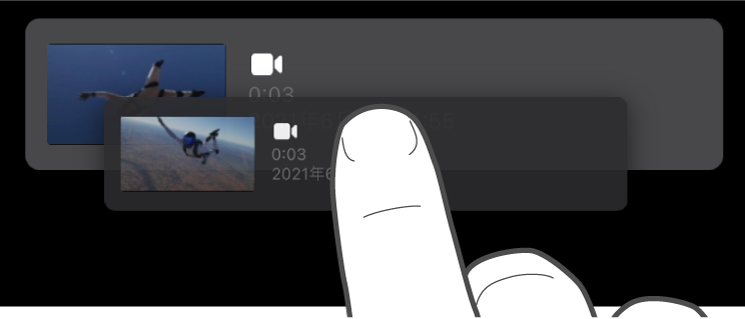
グループの右側の数字は、グループ内のビデオクリップや写真の数を示しています。
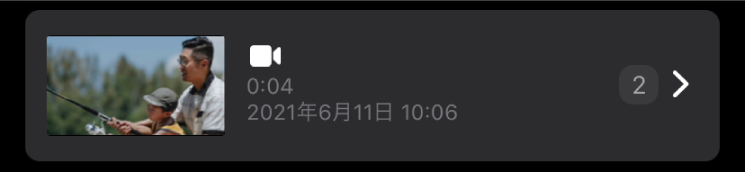
グループに追加したいビデオクリップや写真ごとに、上記の手順を繰り返します。
ビデオクリップや写真のグループの名前を変更する
iMovieアプリ
 (iPad)で、マジックムービープロジェクトを開きます。
(iPad)で、マジックムービープロジェクトを開きます。グループの右側にある開閉用三角ボタンをタップします。
グループが開いて、グループ内のビデオクリップや写真の上部にグループ名が表示されます。
グループ名をタップし、新しい名前を入力して、キーボードの「完了」をタップします。
ビデオクリップ、写真、またはグループを別の場所に移動する
iMovieアプリ
 (iPad)で、マジックムービープロジェクトを開きます。
(iPad)で、マジックムービープロジェクトを開きます。移動したいビデオクリップ、写真、またはグループをタッチして押さえたままにして、リストから浮き上がらせます。
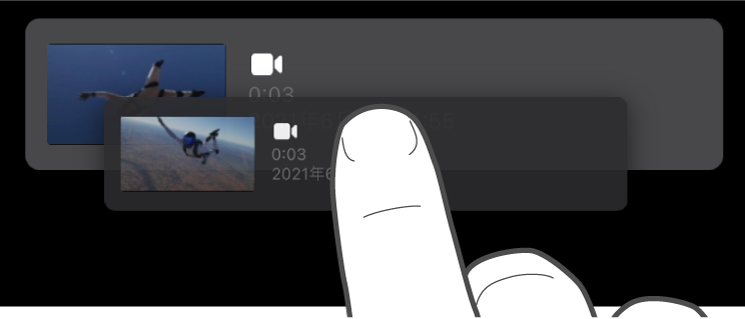
ビデオクリップ、写真、またはグループをドラッグしてリスト内の別の位置に移動し、指を放します。
1つのビデオクリップまたは写真を削除する
iMovieアプリ
 (iPad)で、マジックムービープロジェクトを開きます。
(iPad)で、マジックムービープロジェクトを開きます。削除するクリップを左にスワイプしてから、「削除」をタップします。
複数のビデオクリップ、写真、またはグループを削除する
iMovieアプリ
 (iPad)で、マジックムービープロジェクトを開きます。
(iPad)で、マジックムービープロジェクトを開きます。画面の下部にある「選択」をタップします。
削除するビデオクリップ、写真、またはグループの左側にある円をタップします。
選択されているビデオクリップ、写真、またはグループが青色のチェックマーク
 でマークされます。
でマークされます。「削除」をタップしてから、「完了」をタップします。
ビデオクリップ、写真、またはグループを複製する
iMovieアプリ
 (iPad)で、マジックムービープロジェクトを開きます。
(iPad)で、マジックムービープロジェクトを開きます。画面の下部にある「選択」をタップします。
複製するビデオクリップ、写真、またはグループの左側にある円をタップします。
選択されているビデオクリップ、写真、またはグループが青色のチェックマーク
 でマークされます。
でマークされます。「複製」をタップしてから、「完了」をタップします。